 露出とフォーカスを異なる位置に設定できる多機能なカメラ iPhone アプリケーション
露出とフォーカスを異なる位置に設定できる多機能なカメラ iPhone アプリケーションWhat’s New
- Clarity ~ one tap to awesomeness!
Clarity is one of the biggest breakthroughs to happen to image processing in a long time. Simply put, it can make your photos look truly stunning with just one tap. - we’ve added a ‘+’ button to the touch focus control to enable you to easily split it into focus and exposure controls (you can still use the two-finger tap to do this)… THAT’S what the ‘+’ in the app icon was supposed to represent all along!
- multiple photos are now saved to your Camera Roll according to the order they were selected
- we’ve made it clearer when your camera is autofocusing
- improved Pinhole effect
- improved Vintage border
- fixed a bug where the shutter button sometimes wouldn’t work
- fixed a bug where photos could’ve been saved to your Camera Roll with an incorrect date/time taken
- fixed a bug where the timer countdown time could get stuck on the screen
- fixed a bug where the Cancel buttons in sharing sometimes wouldn’t work
- various minor bug fixes and enhancements
露出とフォーカスを異なる位置に設定できる多機能なカメラ iPhone アプリケーション、『Camera+』がアップデート。
画面をタップしてフォーカスを設定。
右上に「+」ボタンが表示されるようになり、これをタップすると赤い丸が現れて、
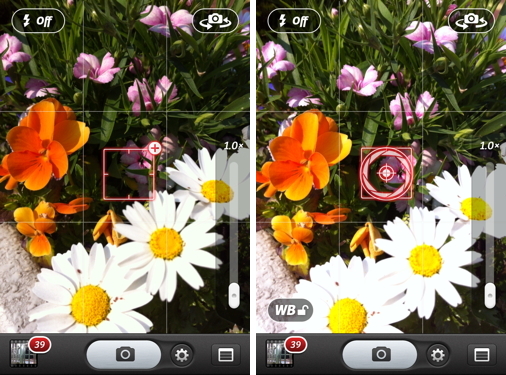
四角でフォーカスを、丸をドラッグして異なる位置に露出を設定できます(iOS 4 以降の iPhone 4、iPhone 3GS が必要です)。これまでのように2本指のタップでも可能です。
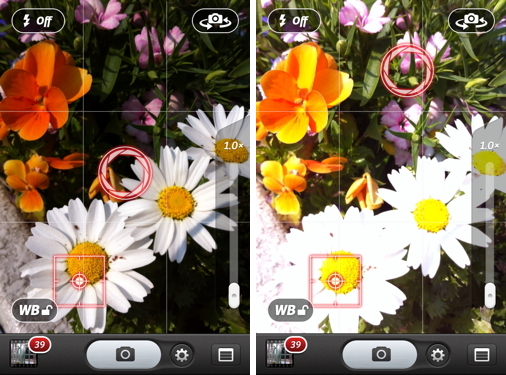
フル解像度で撮影可能な最大5倍のデジタルズーム機能も搭載。本体の揺れが収まった時にシャッターを切る手ブレ防止、タイマー、連続撮影をおこなうこともできます。iOS 4.1 以降では、撮影した写真に位置情報をつけられます。
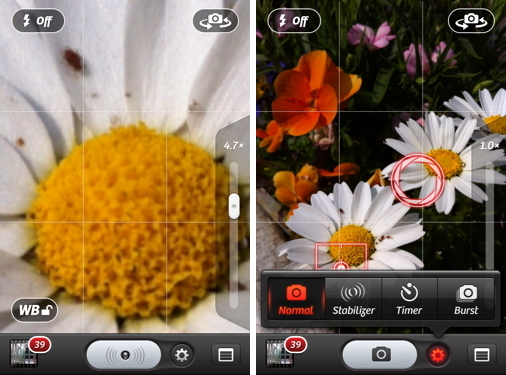
撮影した写真は「Lightbox」に保存されますが、設定の「AutoSave」で保存先にカメラロールの指定も可能です。
画面左下のサムネイルをタップすると「Lightbox」画面に切り替わります。写真を選択するとメニューを表示し、「Edit」を選択すると編集画面に切り替わります。このバージョンでは、写真の補正をおこなう「Scene」に「Clarity」が追加されています。
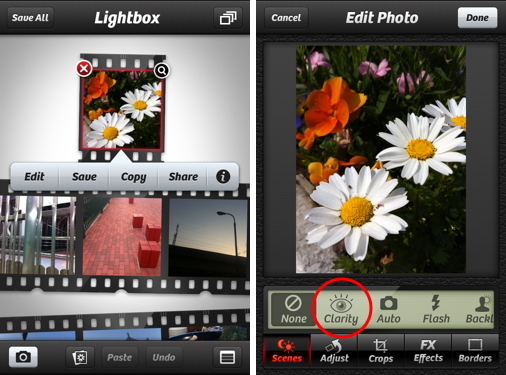
「Clarity」を使用すると、写真を解析して撮影に失敗したものでも驚くほどきれいな写真に補正してくれるようです。白っぽくぼやけて写った写真で試してみました。左がオリジナル、右が「Clarity」を使用したものです。
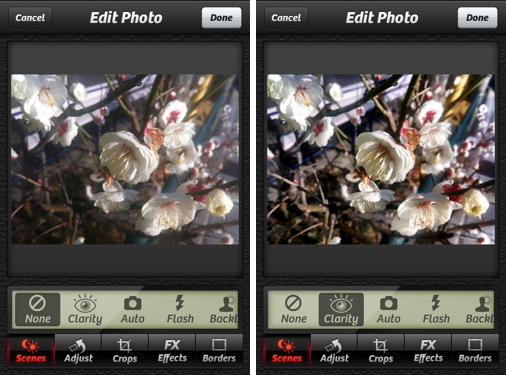
ピンチアウトでズーム表示してみると、はっきりと補正されているのがよくわかります。
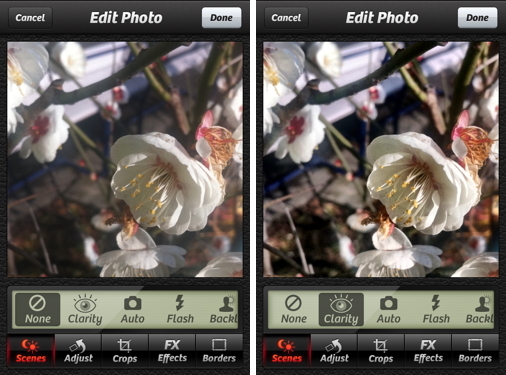
数十種類の美しいエフェクトも搭載(「Analog pack」のみ追加購入が必要です)。
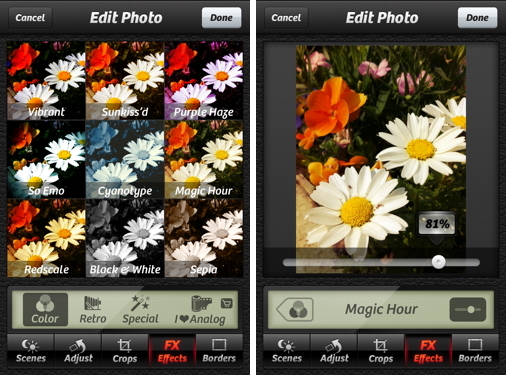
おしゃれなフレームをつけることもできます。
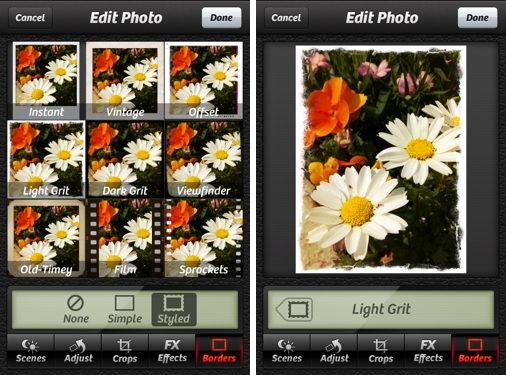
メニューから「Share」を選択すると、撮影/編集した写真をメール、Facebook などの SNS で共有できます。Flickr と Twitter では、写真の位置情報も表示可能です。
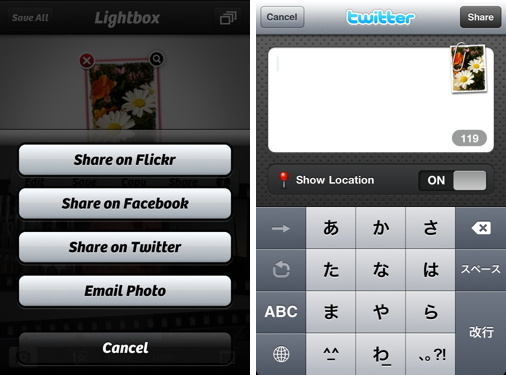
「Lightbox」画面で写真をダブルタップするか、右上のルーペのアイコンをタップするとビューワモードに切り替わります。右上の「i」マークをタップすると写真の情報を表示し、撮影場所の地図、使用したシーンやエフェクトなどの情報も確認できます。
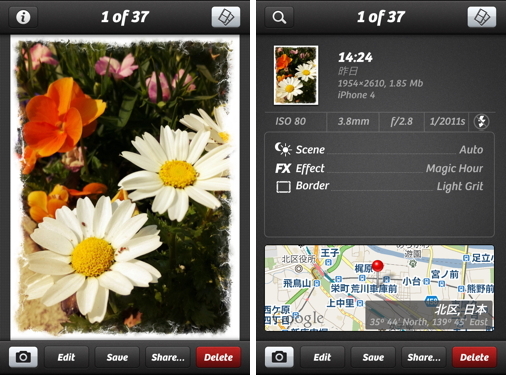
また、右上のボタンをタップすると、複数の写真を選択し一括してカメラロールに保存/コピー/共有/削除が可能。
カメラロールに保存すると通常は「Lightbox」から削除されますが、選択モードでは「Lightbox」に残したままカメラロールに保存もできます。
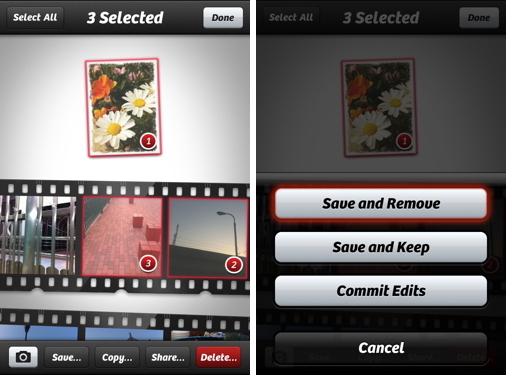
フォトライブラリから写真を読み、『Camera+』で編集をおこなうことも可能です。


コメント